WinRAR
WinRAR
(http://www.rarsoft.com)
Конечно, дополнительных программ-архиваторов сегодня выпущено огромное количество. Но практически у каждого из них (в том числе – и относящихся к категории «стандартов») есть свои недостатки. В первую очередь это – количество поддерживаемых форматов. Да, безусловно, архивы типа zip являются сегодня стандартом… но не стоит забывать и о поддержке других форматов – например, arj или гаг. Последний, кстати, создан российским программистом Евгением Рошалем, автором популярного файлового менеджера FAR (обе программы доступны на сайте разработчика – http://www.rarsoft.com). Ему же принадлежит и известная программа-архиватор WinRAR. WinRAR радует своей универсальностью: ему подвластны не только банальные arj– и zip-архивы, но и целый ряд экзотических форматов, справиться с которыми не под силу ни одной из программ-архиваторов.
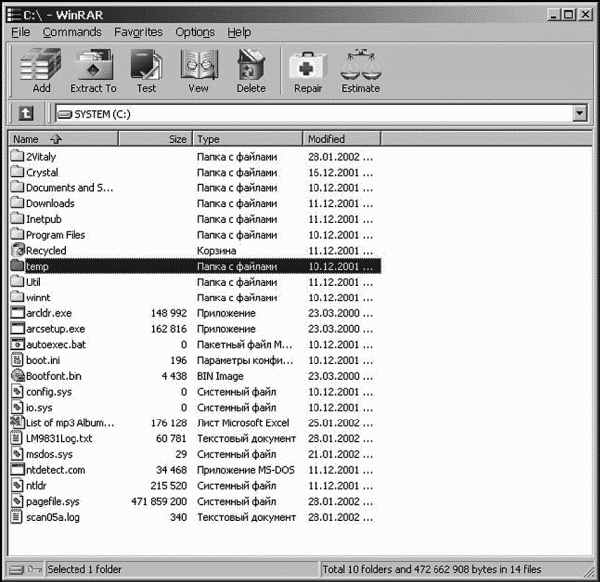
WinRAR
WinRAR – это на сегодня один из наиболее популярных архиваторов. Причем привлекает в нем практически все (кроме, пожалуй, цены):
? Удобная оболочка, в которой все нужные и часто используемые команды вынесены на видные места, а те, которые используются редко, – тоже присутствуют, но «спрятаны» в меню (хотя, если вам вдруг захочется, то никто не мешает и их вынести наверх).
? Поддержка разнообразных форматов архивов (RAR, ZIP, CAB, ARJ, LZH, ACE, TAR, Gzip, UUE), причем ZIP и RAR поддерживаются в полном объеме (извлечение и упаковка), а остальные форматы только читаются.
? Наличие ДОСовой версии.
? Умение архивировать файлы в фоновом режиме (очень полезно при работе с большими файлами)…
Перечислять можно до бесконечности. Словом, WinRAR способен угодить всем – и новичкам, благодаря своей понятности, удобству интерфейса и подробной справке, и профессионалам, благодаря своей мощи и универсальности. И если в предыдущих версиях этой книги я рекомендовал устанавливать WnRAR в качестве дополнения к другим архиваторам – например, WinZIP или ZipMagic, то теперь мой выбор – однозначно WinRAR. И только он.
Кстати, степень сжатия у гаг несколько выше, чем у «стандартного» ZIP-архиватора. Обращаться с WnRAR так же просто, как и с другими программами-архиваторами. После установки программа берет на себя полный контроль за распаковкой и, наоборот, созданием архивов. В первом случае вам нужно просто щелкнуть по значку файла-архива в Проводнике, а для второй операции – вызвать контекстное меню папки, в которой вы найдете новый пункт Добавить в архив.
Более 800 000 книг и аудиокниг! 📚
Получи 2 месяца Литрес Подписки в подарок и наслаждайся неограниченным чтением
ПОЛУЧИТЬ ПОДАРОКЧитайте также
WinRAR
WinRAR Производитель: RARLAB (http://www.rarlab.com).Статус: коммерческая.Страница для скачивания: http://www.rarlab.com/download.htm.Размер: 1,3 Мбайт.WinRAR может ассоциироваться со следующими типами файлов: RAR, ZIP, CAB, ARJ, LZH, ACE, 7-Zip, TAR, GZip, UUE, BZ2, JAR, ISO и Z. Программа поддерживает файлы практически неограниченного
WinRAR
WinRAR (http://www.rarsoft.com)Конечно, дополнительных программ-архиваторов сегодня выпущено огромное количество. Но практически у каждого из них (в том числе – и относящихся к категории «стандартов») есть свои недостатки. В первую очередь это – количество поддерживаемых форматов.
WinRAR
WinRAR Вечный конкурент программы WinZip. Особой любовью пользуется у русскоязычных пользователей, во-первых, потому что создана соотечественником, во-вторых, потому, что имеется в наличии русская версия. На мировом рынке программных средств известна как программа-архиватор с
Как установить WINRAR?
Как установить WINRAR? Архивы ZIP считаются мировым стандартом, но в России очень популярен формат RAR. Большинство файлов, которые можно скачать в русском секторе Интернета, упакованы именно в архивы RAR.В Windows встроенная поддержка этого формата архивов отсутствует. Для работы
Как работать с программой Winrar?
Как работать с программой Winrar? Если в настройках WinRAR вы указали, что любые архивы нужно связать с этой программой, значки архивов изменятся — они станут изображать стопку книг, перетянутую ремешком.Теперь двойной щелчок мыши на любом архиве открывает его в программе WinRAR
3.2.2. WinRAR
3.2.2. WinRAR Программа WinRAR является условно-бесплатной — ее можно скачать с сайта http://www.rarlab.com и использовать в течение 40 дней. Разработчики сделали многоязычную поддержку своего продукта — есть версии программы на английском, немецком, французском, русском и других языках.
Восстановление архивов в программе WinRAR
Восстановление архивов в программе WinRAR В популярном архиваторе WinRAR (http://www.rarlab.com) заложена функция восстановления поврежденных архивов. Эта программа может восстанавливать архивы форматов RAR и ZIP. Тип архива WinRAR пытается определить автоматически по сигнатуре файла и по
WinRAR
WinRAR Для работы с архивами в формате RAR наилучшим средством является архиватор WinRAR. Скачать его можно с сайта http://www.rarlab.com, на котором доступны последние версии на разных языках, включая русский. Эта программа является платной, однако вы можете использовать ее в течение 30
Работа с архиватором WinRAR
Работа с архиватором WinRAR Программа WinRAR является одним из наиболее популярных архиваторов, поскольку имеет удобный интерфейс, умеет работать со многими типами архивов и, что особенно важно, обладает высокой способностью сжатия.Если вы постоянно скачиваете какие-либо
Архиватор WinRAR
Архиватор WinRAR RAR – распространенный формат сжатия данных. Архивы в данном формате имеют расширение .rar. Создаются они и открываются с помощью “родной” программы WinRAR. Программа распространяется бесплатно, но после 30 дней пробного испытательного периода вам придется
Создание архива с помощью WinRAR
Создание архива с помощью WinRAR Так как всем известно, что по любопытству мы (т. е. женщины) уступаем только кошкам, поэтому открываем программку и попробуем создать архив.Для примера создадим архив из двух папок, внутри которых находятся нужные нам файлы. Возьмем для
Распаковка с помощью WinRAR
Распаковка с помощью WinRAR 1-й вариантЗапускаем архиватор. Находим в нем наш файл, в нашем случае это «Моя первая папка для моих документов.rar» на Рабочем столе.Нажимаем на кнопку Извлечь. В этом случае архив разархивирует файлы в эту же папку «Моя первая папка для моих